こんにちはsemi-richです。
オーストラリア旅行に必須のETA(イータ)の申請をしました。
ETA(イータ)の申請は
スマホアプリで申請する方法しかありません。
つまりスマホを持っていないと申請出来ません。
そこで今回はETA申請アプリ(Australian ETA)の
申請方法について記事にしました。
なお、iPhoneで実施したため、
Androidの手順は微妙に違うと思われます。
ご注意下さい。
この記事は以下の方を対象にしています。
- iPhoneアプリでのETA(イータ)の申請方法を知りたい。
- ETA(イータ)の代行or詐欺サイトに引っかかりたくない。
- ETA(イータ)アプリでの申請で注意すべきことを知りたい。
- ETA(イータ)アプリでの申請がうまくいかないので対処方法を知りたい。
- パソコンを持っていないのでiPhoneでETA(イータ)申請したい。
ETA(イータ)とは

ETA(イータ)とは、オーストラリアへの渡航に必要となる
電子入国許可(Electronic Travel Authority)です。
観光や親族訪問、出張などの目的でオーストラリアに3ヶ月以内の滞在をする場合は、
渡航前にETAの申請が必要です。
ETA(イータ)を申請しないとどうなる?
ETA(イータ)申請をしていないと
空港で搭乗手続きの際にチェックされ搭乗できないようです。
また出発直前に申請をしてしまった場合
搭乗時に承認がおりていない場合も搭乗出来ないようです。
どんなに遅くとも出発の3日前までに申請を完了するようにしましょう。
公式サイトでも3日前までの申請を推奨しています。
ETA(イータ)の有効期間
一度ETA(イータ)の認証を受けると1年間有効です。
ただし、ETA(イータ)有効期間内であっても
パスポートの有効期限日をもってETAも無効になります。
ETA(イータ)が無効となった際には
新規パスポート取得後に
ETA(イータ)の再申請が必要ですので御注意ください。
パスポートが切り替わってETA(イータ)無効となってしまったのに気付かず
1年以内にETA(イータ)の申請が承認されたから大丈夫と勘違しないようにしましょう。
ETA(イータ)申請料金

申請するのに、一人につき20オーストラリアドル(2024/11/30時点)必要です。
ETA(イータ)支払方法
支払方法はクレジットカード払いのみです。
現金やコンビニ払いなどはできません。
一人で家族全員分の支払いをする際などは
申請者以外のクレジットカードでも支払い可能です。
ETA(イータ)申請は英語で入力が必要
日本語では入力できません。
英語での入力が必要です。
ETA(イータ)申請に必要な情報
以下を英語で入力する必要があります。
- 住所
- メールアドレス
住所は建物名や番地などの小さい情報から、
市町村、都道府県といった大きい情報の順に記載する必要があります。
日本と逆の順番で書きます。
申請前に英語の住所を準備しておきましょう。
上記以外の情報は、選択方式なので事前に用意する必要はありません。
ETA(イータ)申請方法
ETA(イータ)アプリダウンロード
まずはETA申請アプリをダウンロードします。
iPhoneのApp Storeで「ETA」を検索すると「AustralianETA」が表示されるので
「入手」を押します。
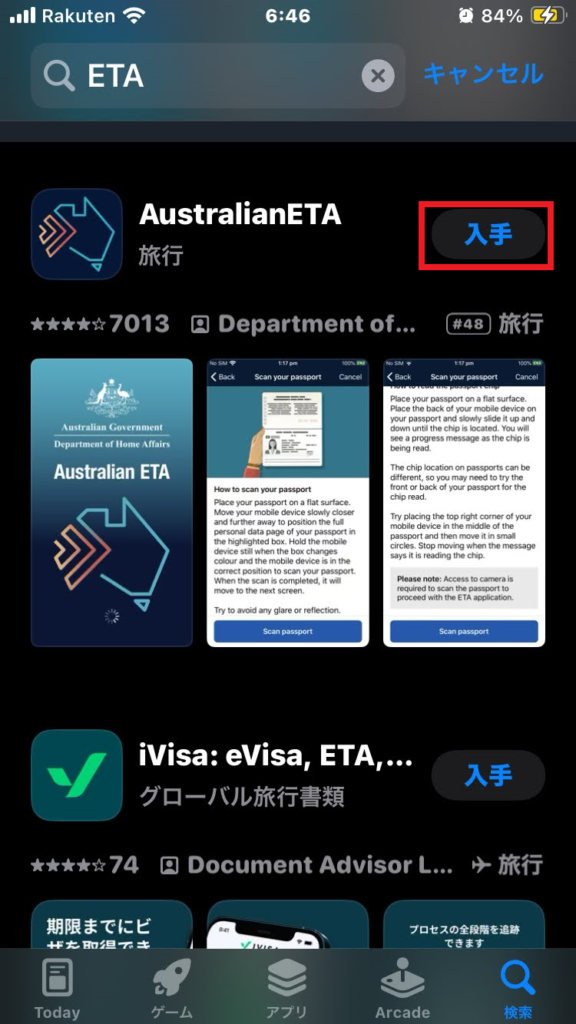
インストールが終わったら「開く」を押します。
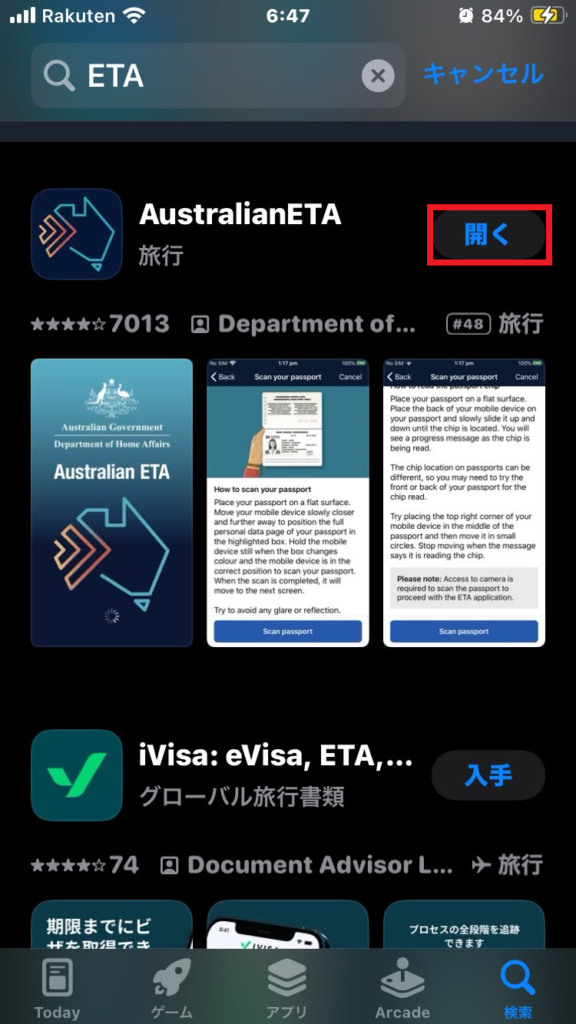
アプリが起動します。

ETA申請出来る国の一覧が表示されるので「Next」を押します。
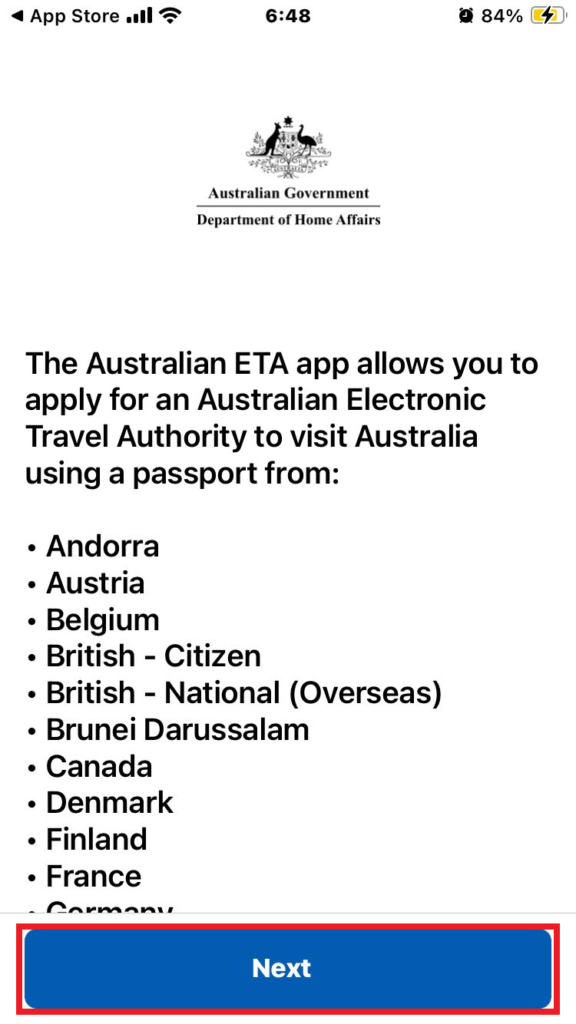
「Next」を押します。
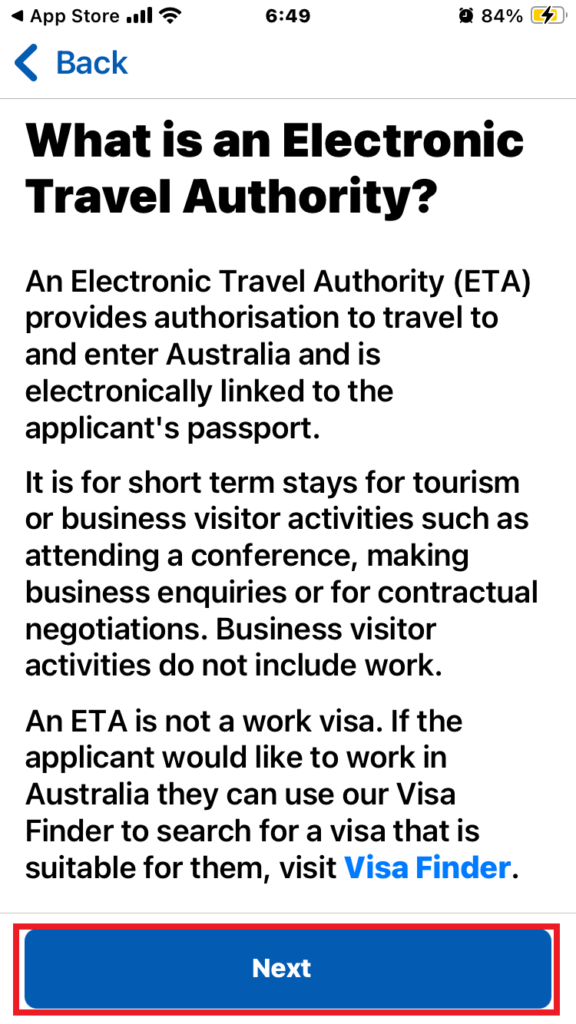
「Agree」を押します。
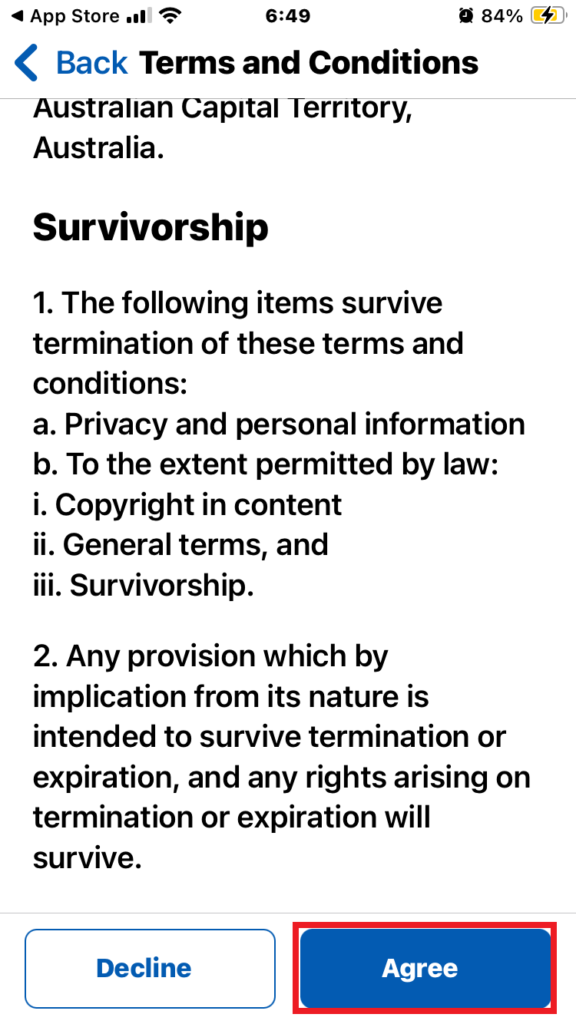
「生体認証(Touch ID)」か「パスコード(passcord)」のどちらか希望する方を押します。
下の画像では「指紋認証(Touch ID)」になっていますが、顔認証の端末では
「Face ID」になっています。
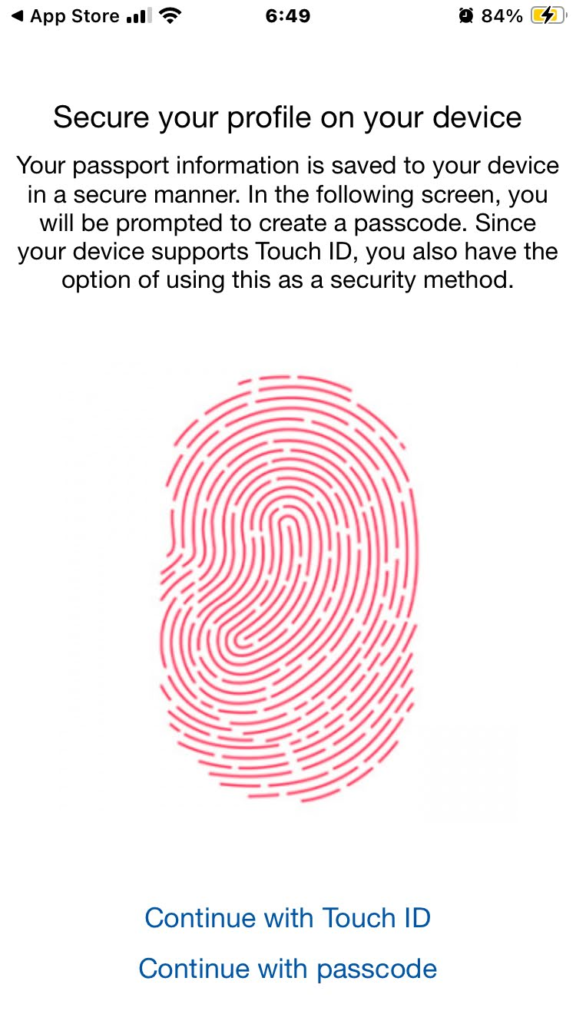
旅行代理店か聞いてくるので「No」を選択し、「Next」を押します。
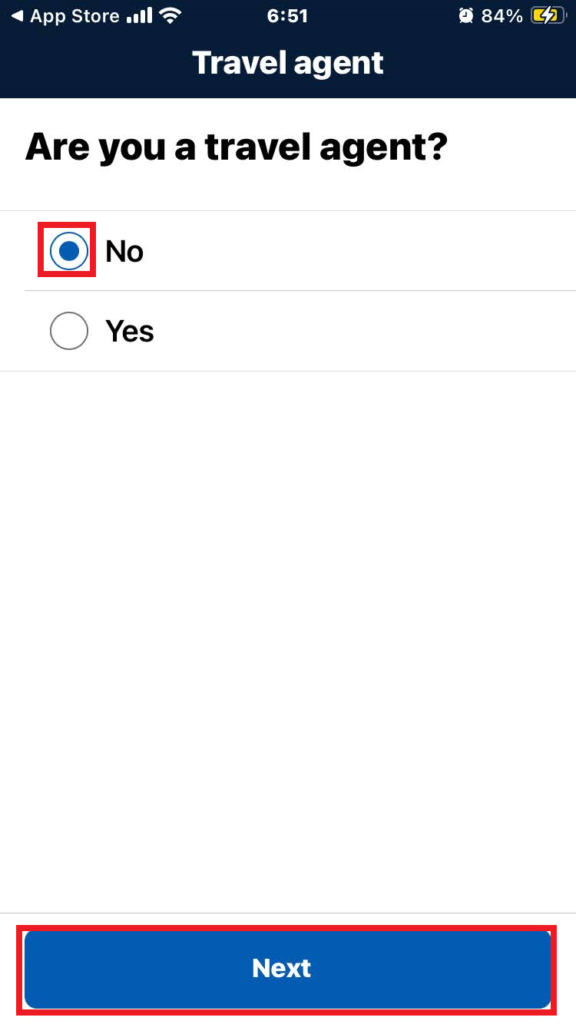
「New ETA」を押します。
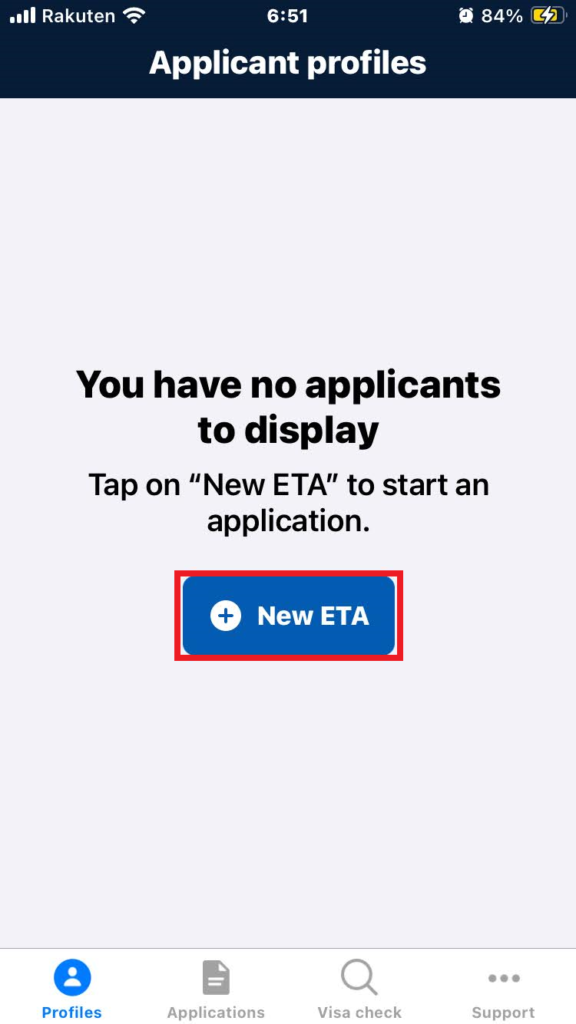
「Agree」を押します。
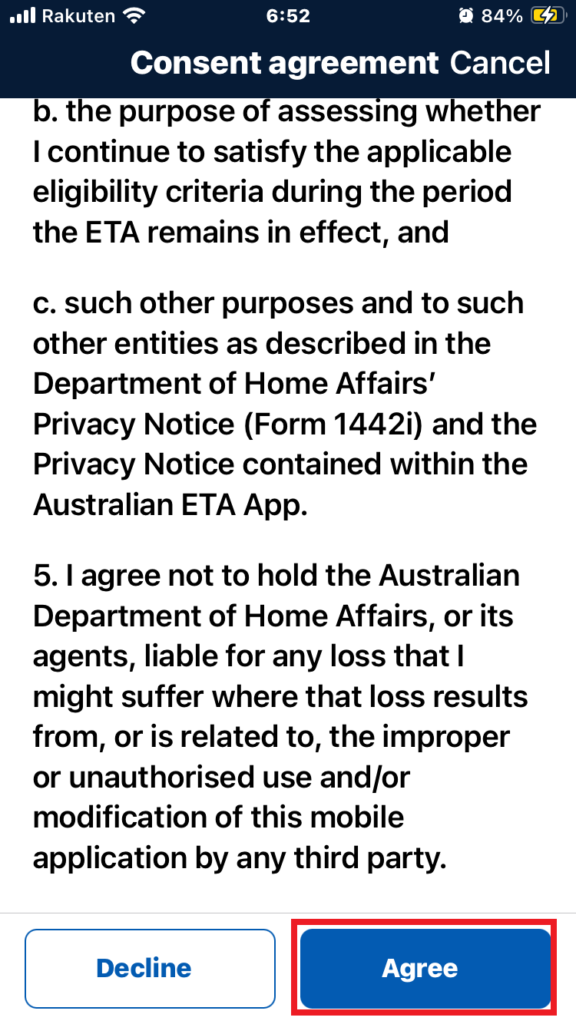
「Scan passport」を押し、スキャン画面を表示させます。
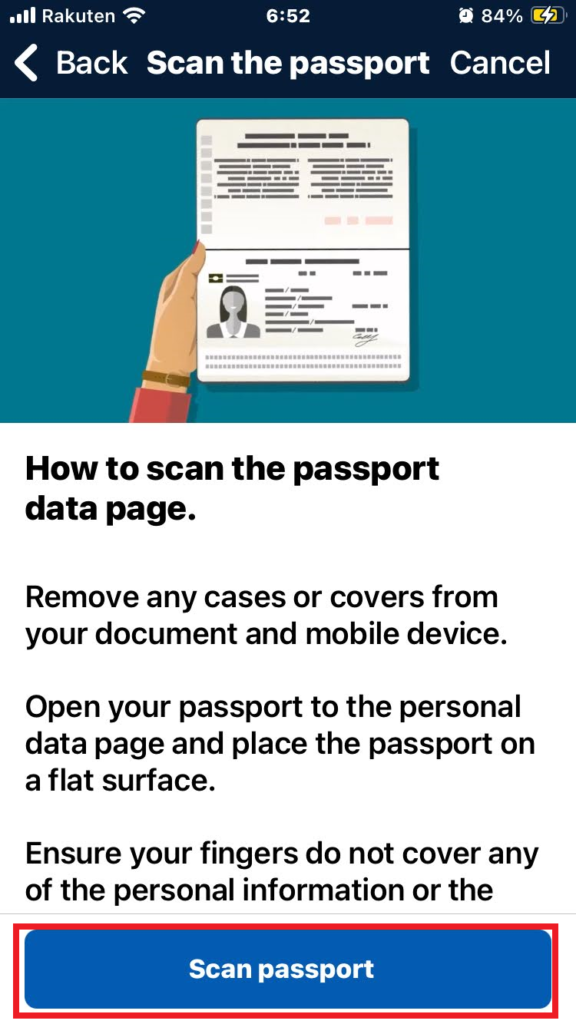
アプリがカメラ使用を求めてくるので「許可」を押すと
カメラが起動するので、パスポートの顔写真のページを読み取ります。
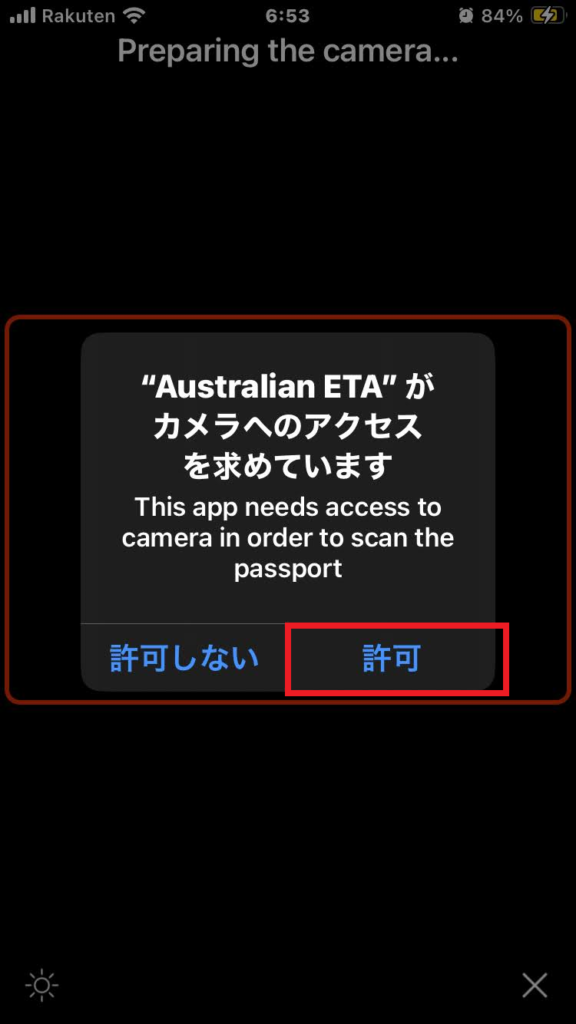
パスポートの表にスマホを乗せて、
「Read passport chip」を押しパスポートのチップを読み込みます。
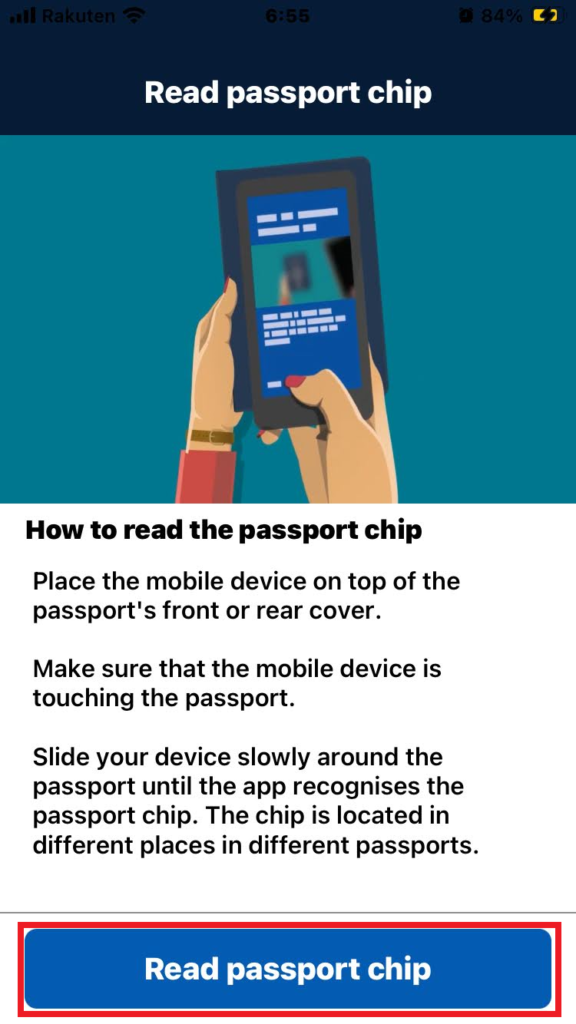
パスポートの顔写真ページの読み込みに失敗※したと表示されます。
が、「OK」を押すと次の画面に遷移します。
※照明の反射がないか確認するよう書いてあるがなぜか次のページに進めてしまう
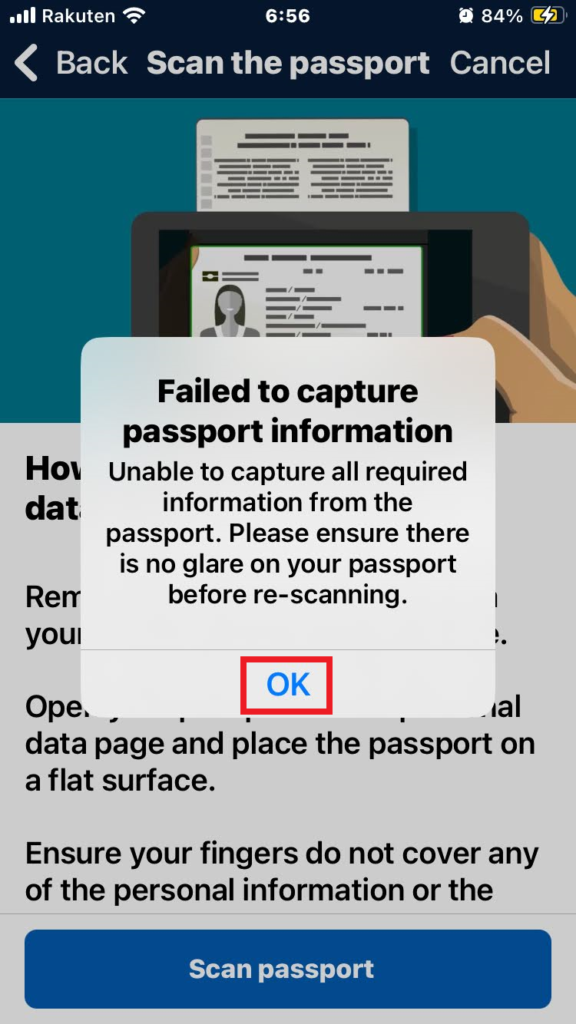
読み取ったパスポートの情報が正しいか確認するよう表示されるので「Confirm」を押します。
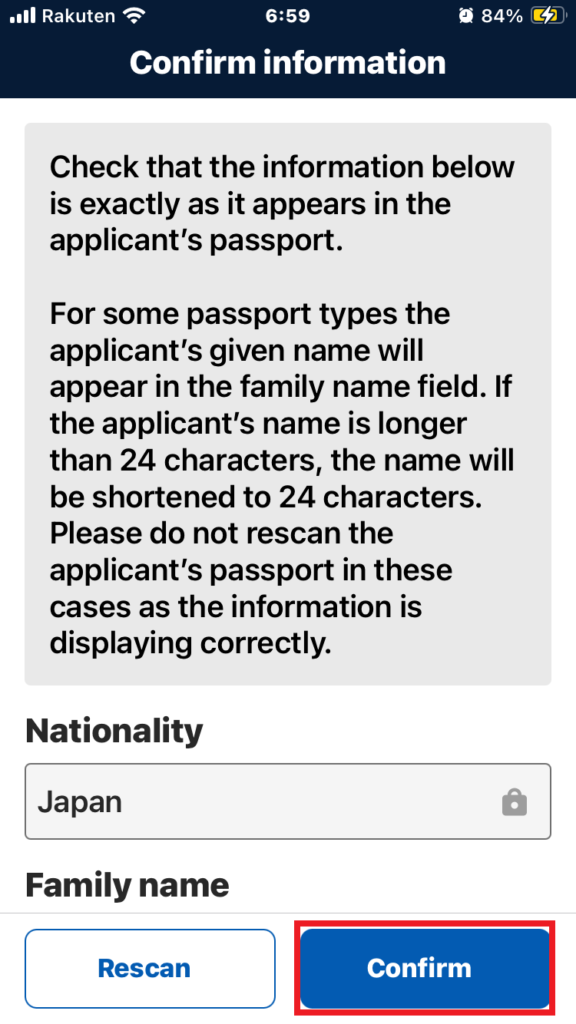
表示された内容が正しいか確認して「Confirm」を押します。
照明の反射によって読み取りに失敗している可能性があるのでしっかりチェックします。
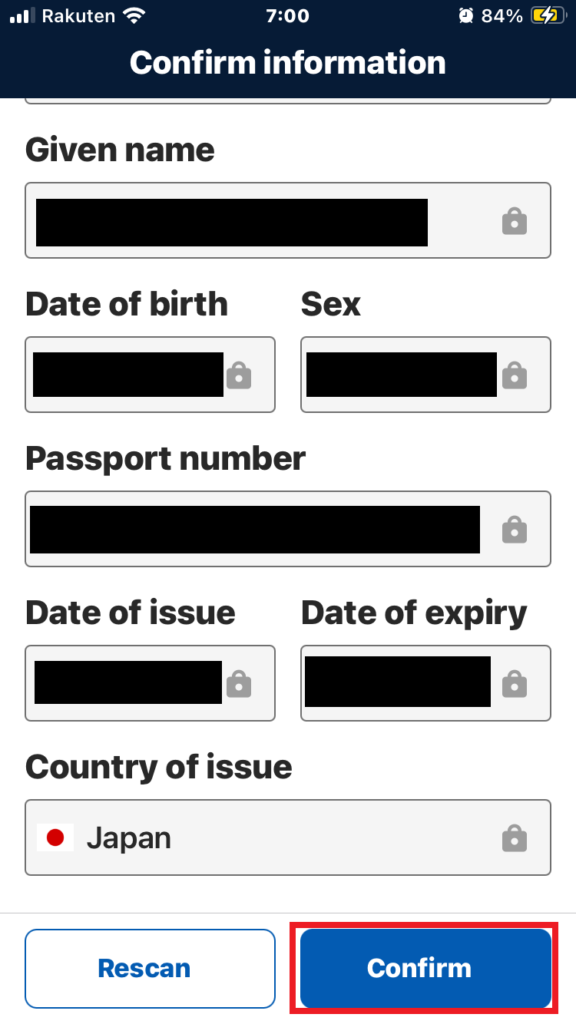
顔写真の撮影を求められるので「Take photo」を押します。
楕円形の枠に顔が収まるようにしてスマホを固定すると
勝手に撮影されて次の画面に遷移します。
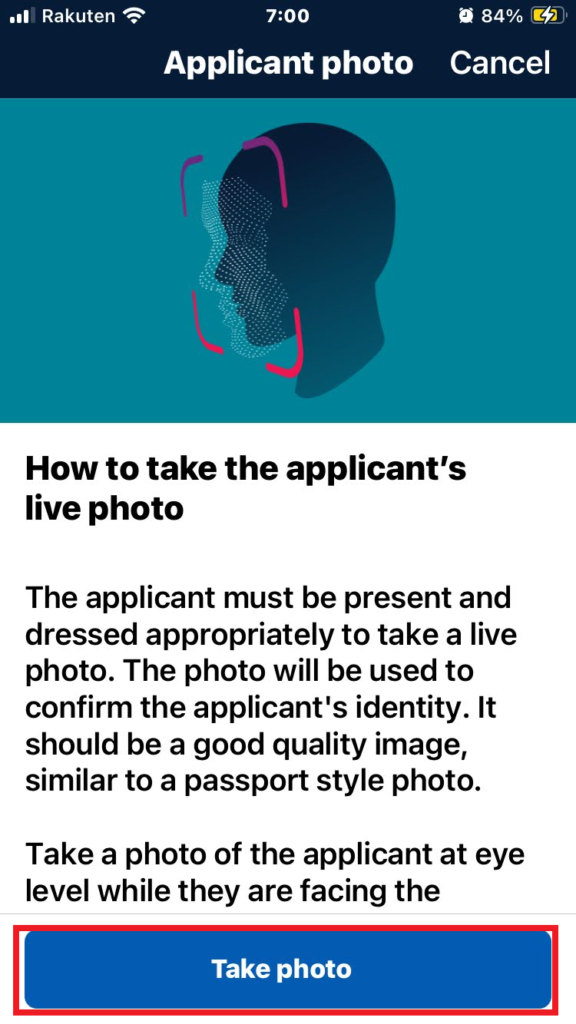
パスポート情報が表示されるので「Next」を押します。
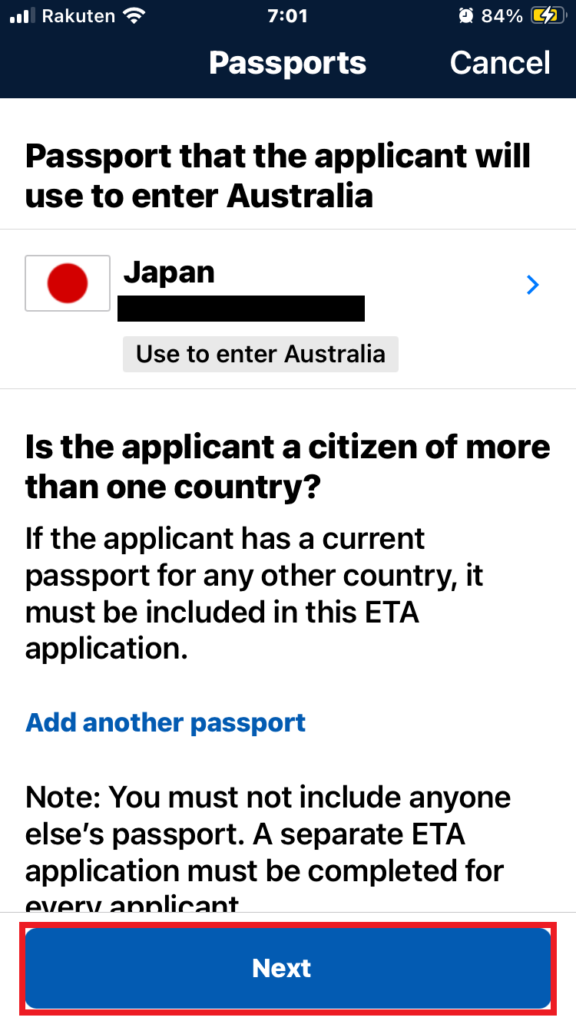
出生国はJapanを選択し、パスポート記載以外の名前がなければ「No」を選択し
「Next」を押します。
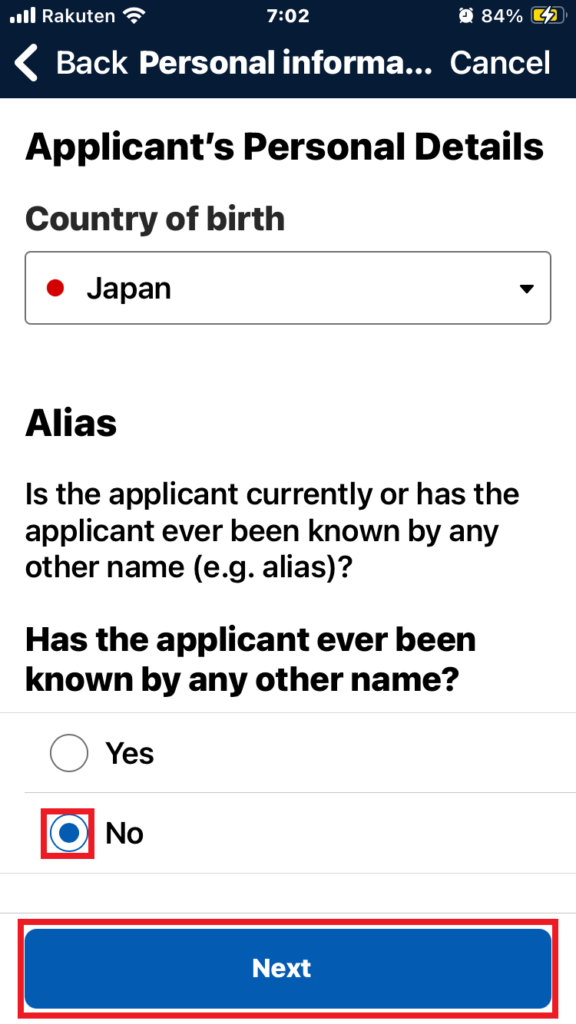
住所入力をするため「Enter address manually」を押します。
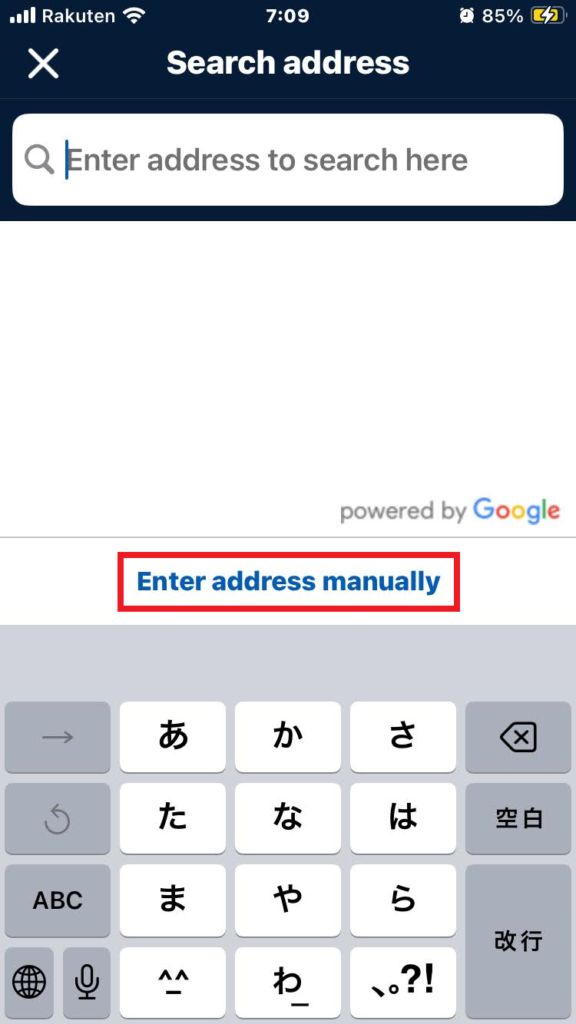
住所を入力し「Sava address」を押します。
英語表記での住所なので、普段入力されている方以外は
即座には記載できないと思うので
入力時に慌てないために事前に用意しておきましょう。
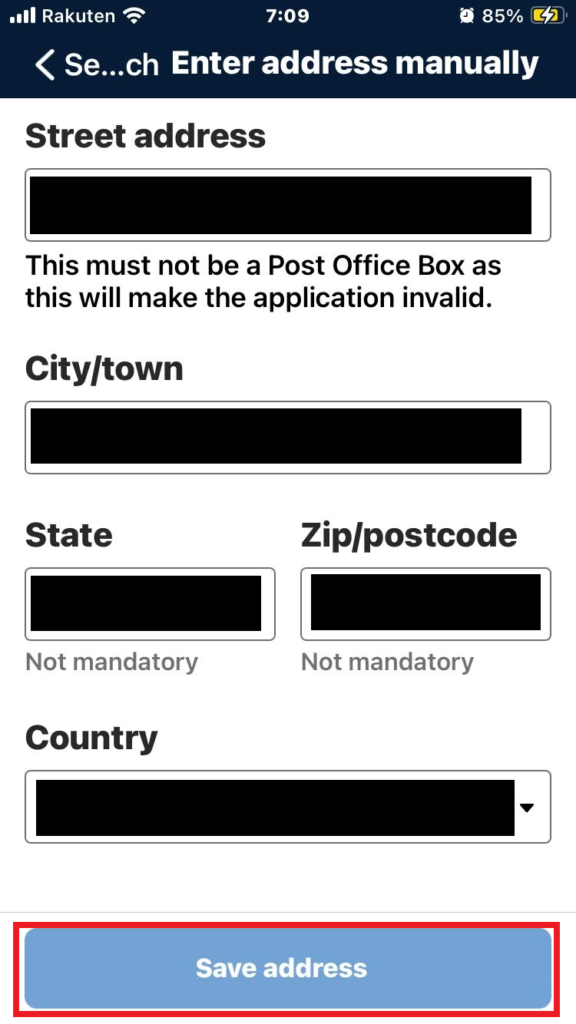
入力した住所と電話番号が表示されるので確認して「Next」を押します。
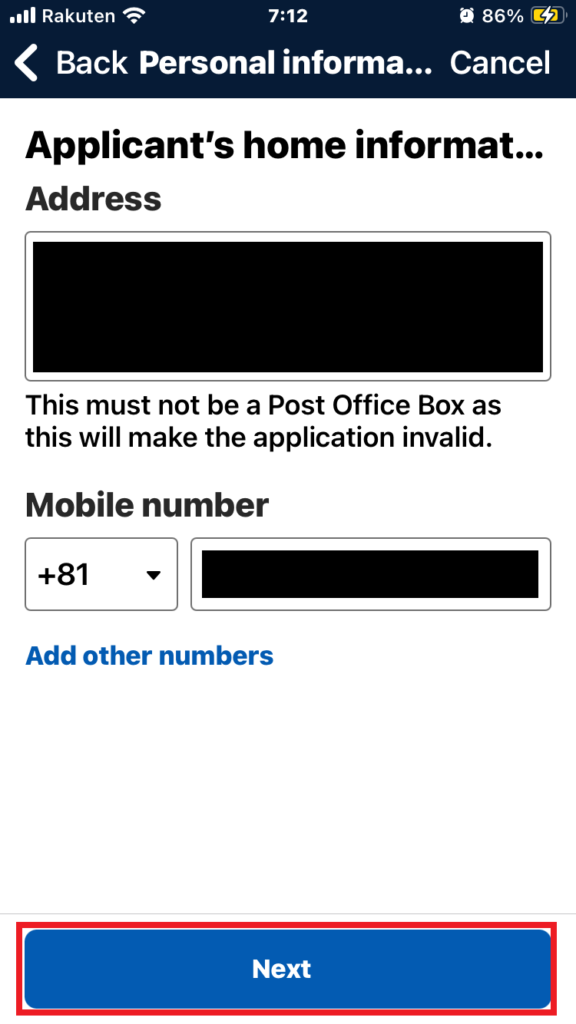
eメールアドレスを入力し「Next」を押します。
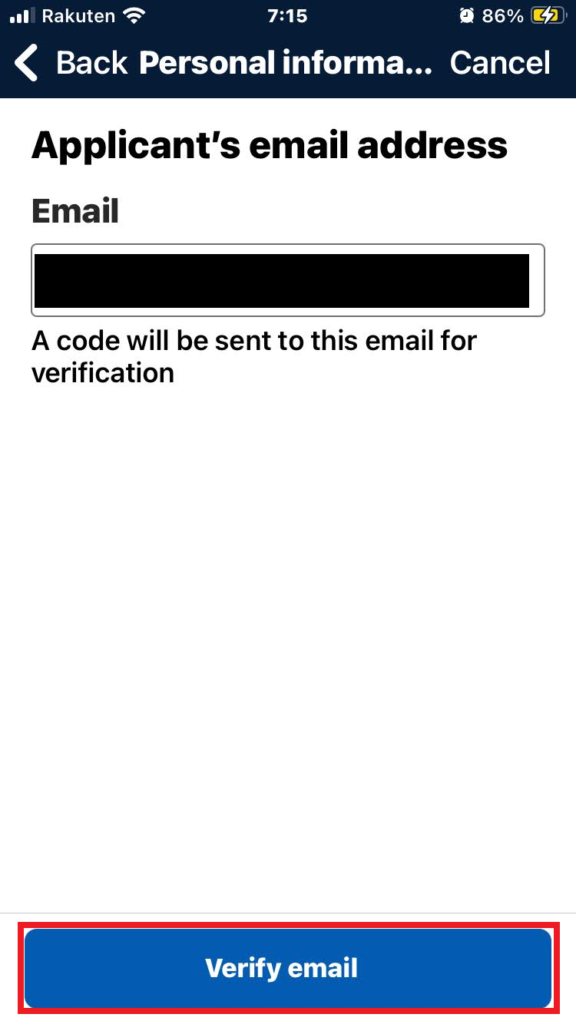
入力したメールアドレスに6桁の数字が送られてくるので
入力し「Done」を押します。
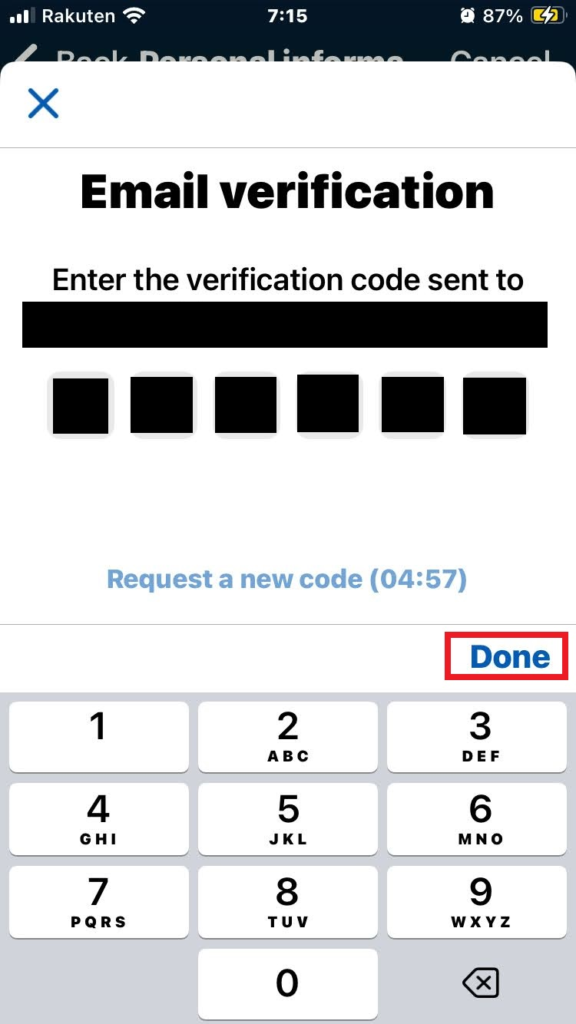
送付されるメールは以下で、メール下部に6桁のコードがあります。
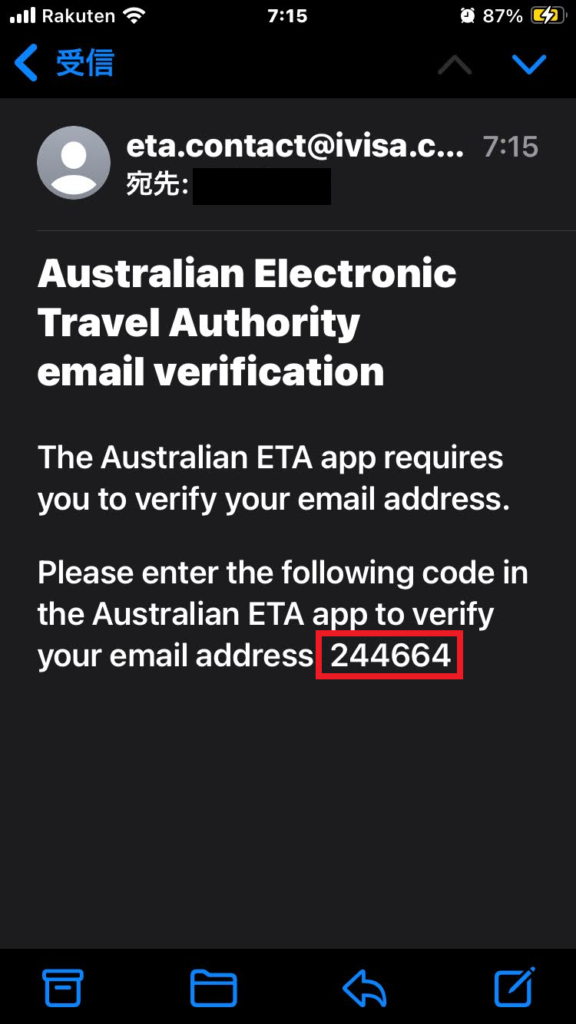
コードを入力すると、以下のように表示されるので
「Next」を押します。
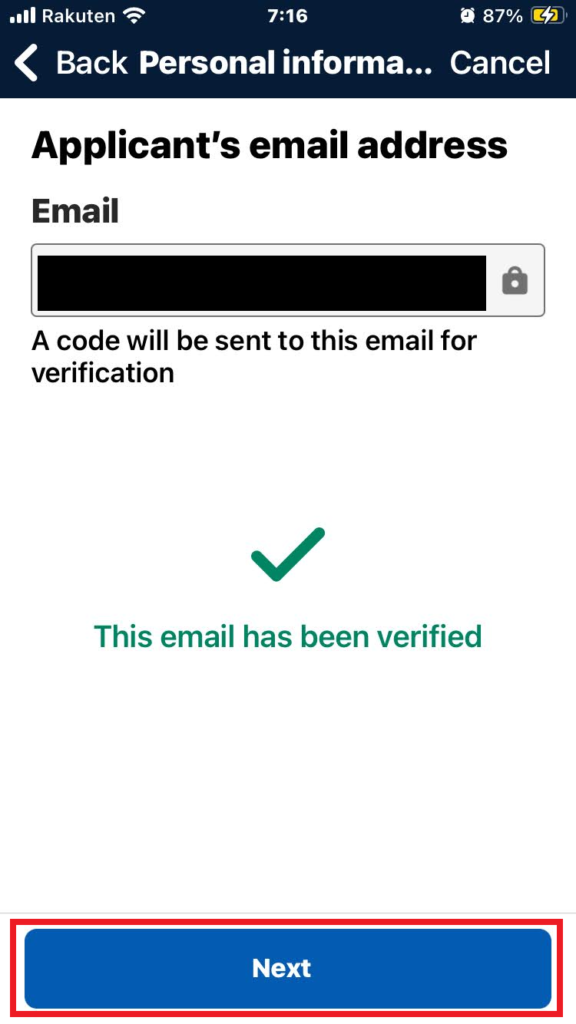
パスポート情報が表示されるので「Confirm and save profile」を押します。
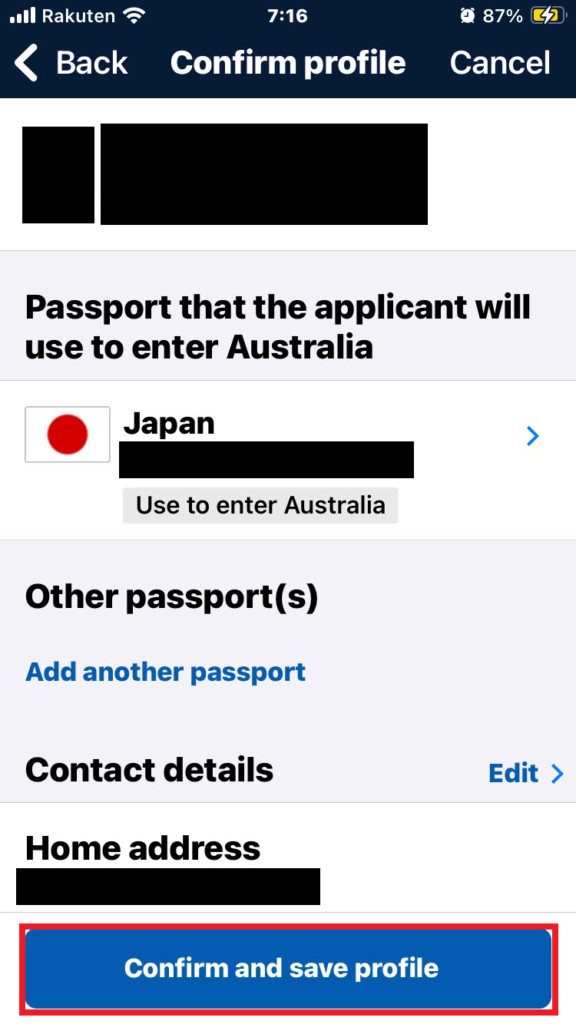
ETA種類は「Tourist」、申請者本人には「yes」を
申請場所は「Japan」を選択し、「Next」を押します。
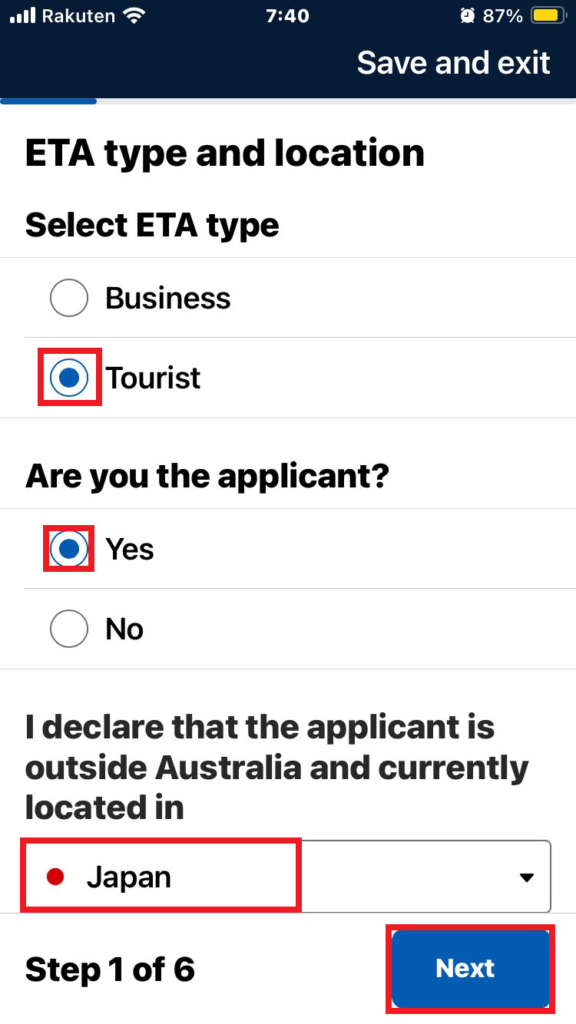
有罪判決を受けたことがあるかの問いには「No」を選択し「Next」を押します。
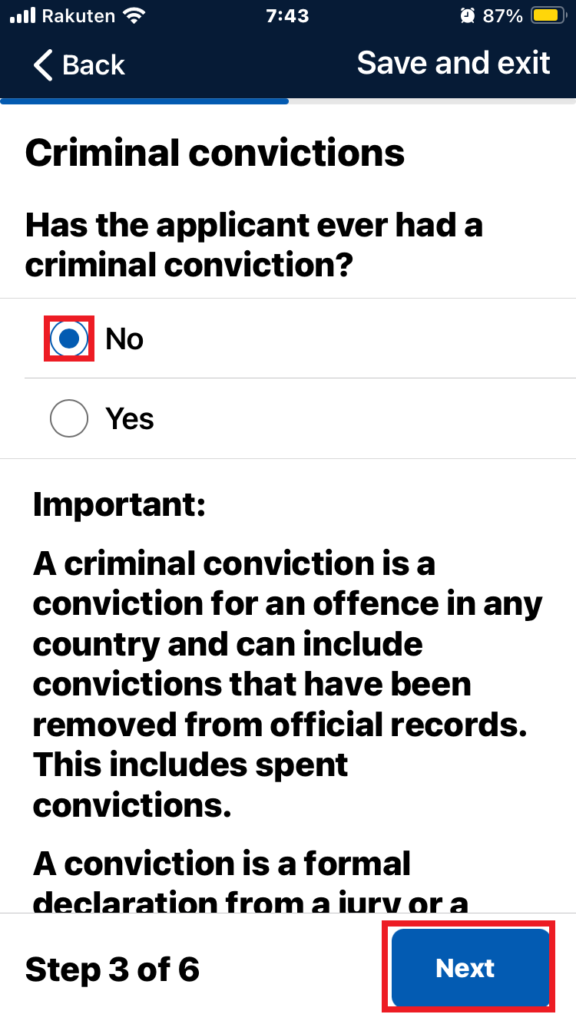
家庭内暴力に関する問いには「No」を選択し「Next」を押します。
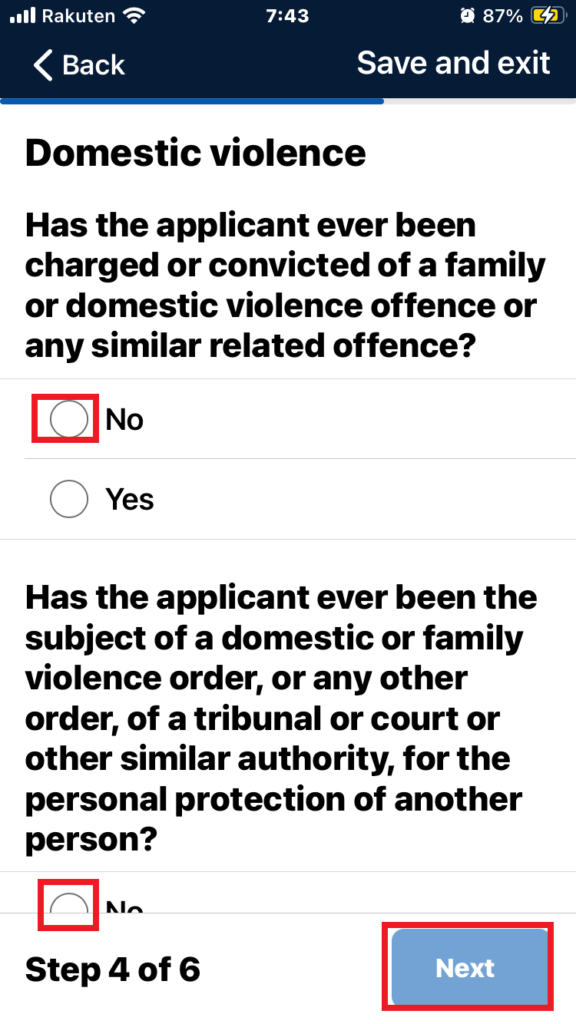
滞在先が決まっている場合は、「yes」を選択し
滞在先情報を入力し、「Next」を押します。
滞在先が未定の場合は「No」を選択し「Next」を押します。
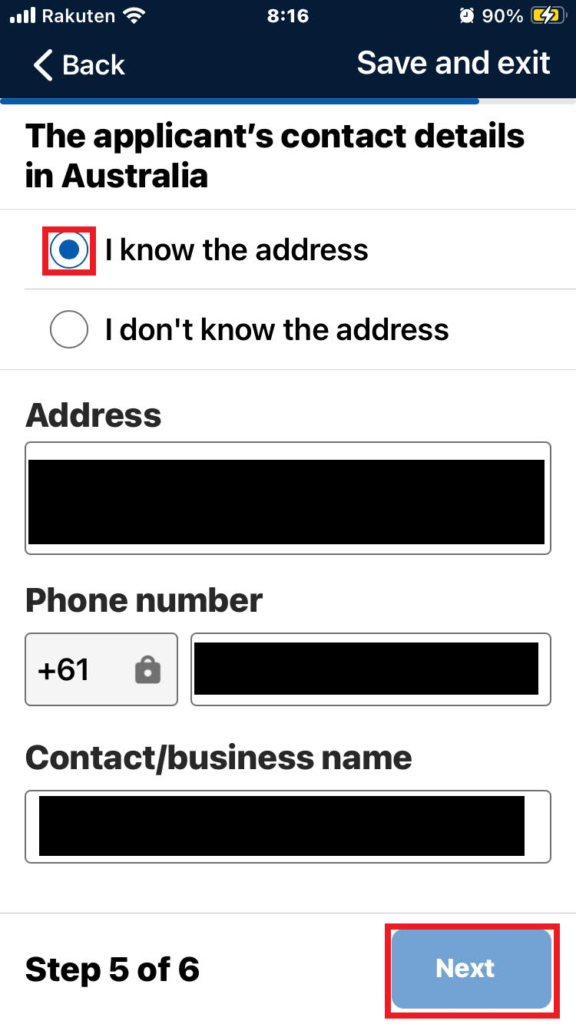
パスポートの情報が表示されるので「Next」を押します。
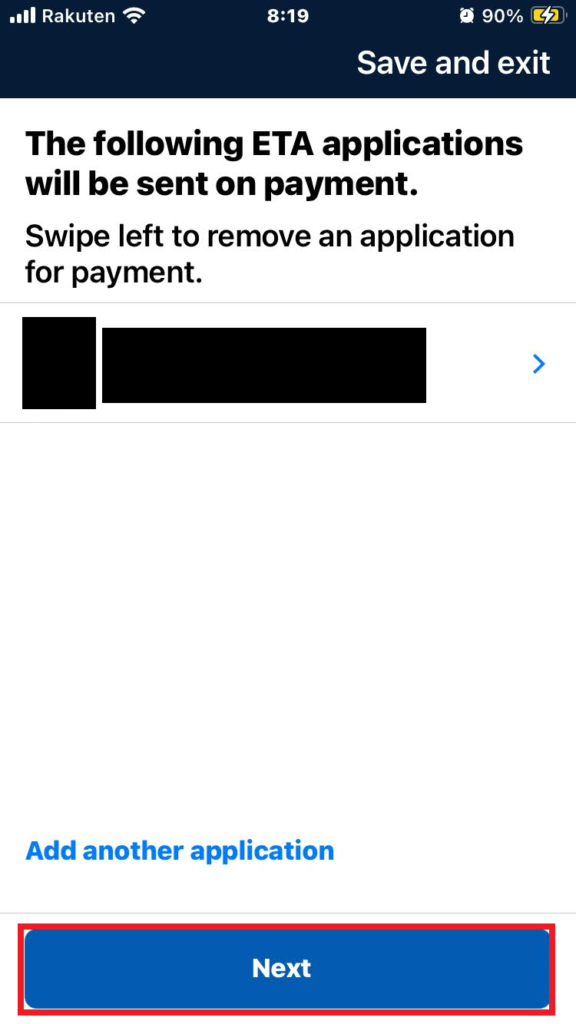
支払い方法を選択します。
ここでは「クレジットカード」を選択します。
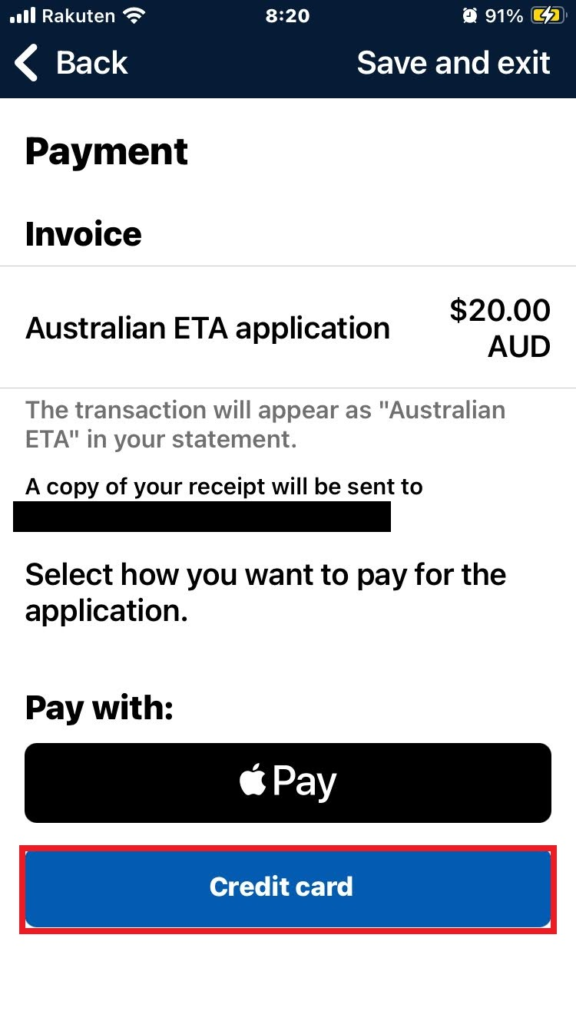
クレジットカード情報を入力し「Pay $20.00 AUD」を選択します。
Postalには郵便番号を入力します。
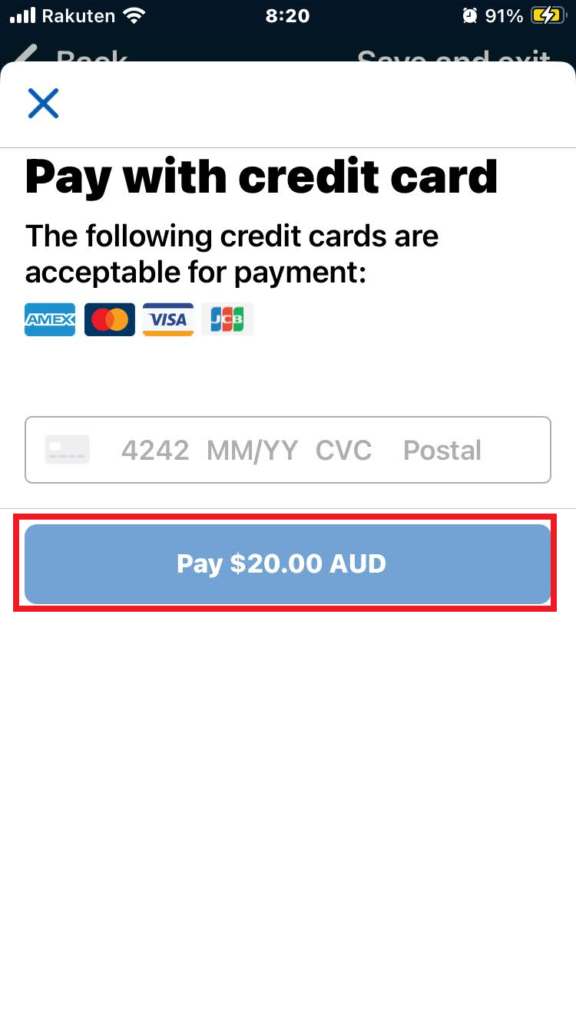
支払いに成功すると以下の画面が表示されます。
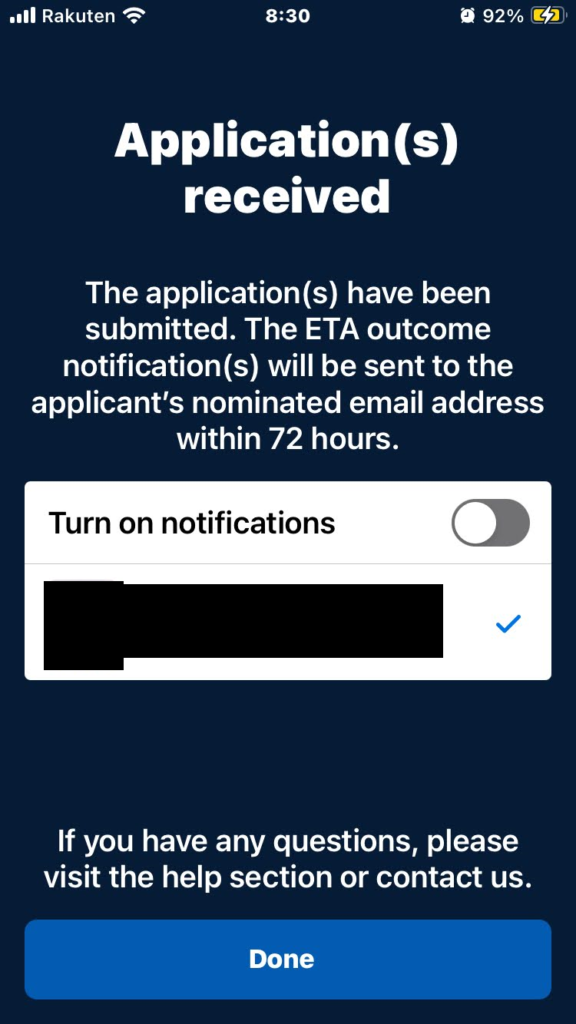
以上で申請は終わりです。
パスポートの顔写真掲載ページ読み取り出来ない場合
パスポートの顔写真ページのスキャンでなかなか読み取りが出来ないことが多いようです。
私がやった際もなかなか読み取りされませんでした。
パスポートの真上に照明がある場合、反射で文字が読み取れないことが多いです。
パスポートの表紙スキャンが出来ない場合
パスポートの上にスマホを置いてもなかなか読み取ってくれずエラーになることが多いようです。
私もなかなか出来ませんでした。
読み取れない場合は以下を試してください。
- スマホケースを外して試してみる。(スマホケースが邪魔をしている場合があるようです。)
- パスポートの表表紙ではなく裏表紙にスマホを置いてみる。
ETA(イータ)申請後の承認までの時間

何も問題なければすぐに承認されます。
ただし承認されるまで最大で72時間程度かかるらしいので、
余裕を持って申請しましょう。
申請でミスをしてしまった場合、
または申請したけど却下されてしまった場合などに備え
出発の2週間前くらいには承認されるくらい余裕を持ちたいですね。
注意事項
入力間違いは許されない

申請時に入力間違いをすると、再申請が必要になり
申請費用は無駄になるので入力内容は慎重にチェックするようにして下さい。
入力間違いをしたまま申請して入国しようとすると、
虚偽申請をしたということで入国拒否されてしまうかもしれません。
くれぐれも慎重に入力とチェックをするようにして下さい。
私は妻に入力内容を確認してもらい
二重チェックを実施しました。
まとめ
今回はETA申請方法や注意事項などについて書きました。
アメリカ入国時に必要なESTA申請に比べると
比較的楽だと思いますが、簡単ではないと感じました。
オーストラリア旅行する方にETA申請で悩む方にとって
少しでもこの記事が役に立つと幸いです。
なおESTA申請手順についても記事にしていますので
よければこちらもご覧下さい。
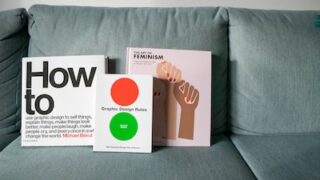








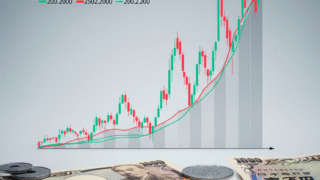


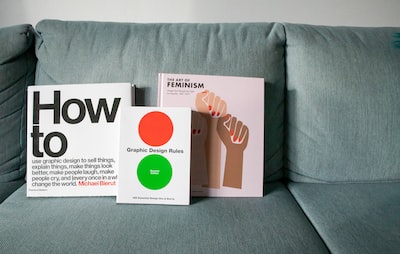



コメント